Cara memperbarui browser firefox mozilla secara manual
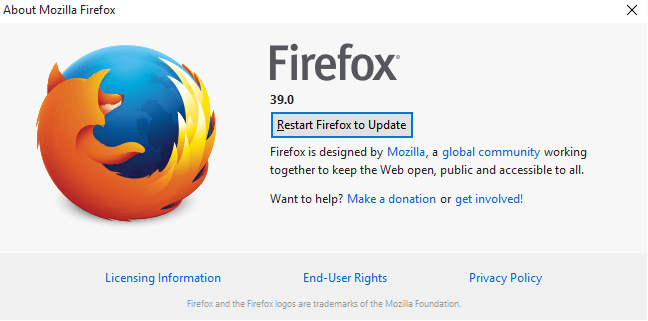
- 3129
- 564
- Luis Baumbach
Saya menemukan berita mengerikan bahwa bug di browser Firefox telah ditemukan melalui mana file di komputer Anda dapat dicuri dan diunggah ke server di Rusia. Sebagian besar situs menyarankan pengguna untuk memperbarui Firefox. Sekarang, meskipun secara otomatis memperbarui dirinya sendiri, tetapi ketika saya memeriksa browser saya, itu tidak diperbarui dari 15 hari. Mungkin pengaturan memungkinkan mozilla untuk memperbarui secara berkala. Jadi, inilah panduan langkah demi langkah cepat untuk Perbarui Firefox secara manual, Jika belum memperbarui dirinya sendiri dan Anda ingin memperbaruinya sekarang.
Langkah 1# Pertama -tama klik ikon menu di kanan atas. Itu adalah tiga garis horizontal yang saling bertumpuk. Setelah mengkliknya, lihat di bagian bawah menu yang terbuka. Ada ikon tanda tanya seperti yang ditunjukkan pada gambar di bawah ini. Cukup klik ikon itu.
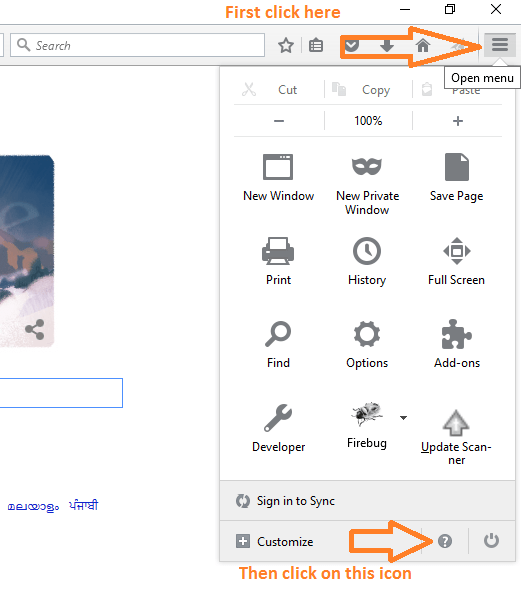 Langkah 2# Sekarang setelah mengkliknya menu akan muncul memiliki satu set opsi. Anda harus mengklik tentang Firefox.
Langkah 2# Sekarang setelah mengkliknya menu akan muncul memiliki satu set opsi. Anda harus mengklik tentang Firefox.
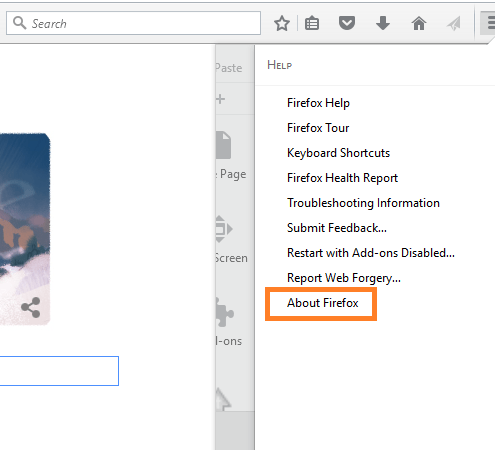
Saat mengkliknya jika browser Firefox Anda diperbarui ke versi terbarunya, maka ia akan mengatakan Firefox uptodate.
Kalau tidak, itu hanya akan mulai mengunduh pembaruan seperti yang ditunjukkan pada gambar di bawah ini.
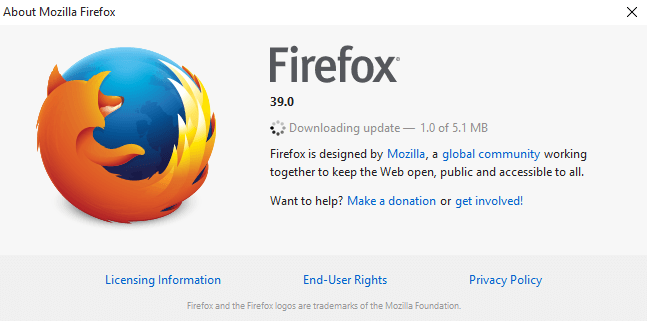
Setelah, semua pembaruan diunduh, kotak dialog akan meminta Anda untuk memulai ulang Firefox untuk memperbarui. Cukup klik tombol itu dan Firefox akan dimulai ulang ke versi terbarunya.
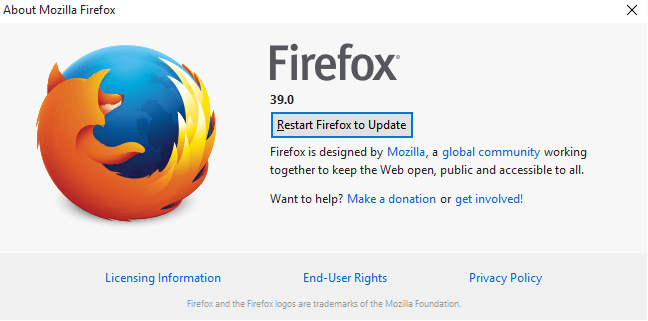
Kabar baik, Anda baru saja memperbarui browser Firefox Anda ke versi terbaru.
Catatan:- Ini juga merupakan metode cepat untuk memperbarui browser Mozilla Firefox jika terjadi keadaan darurat seperti ini. Dengan cara ini Anda juga dapat memeriksa versi Browser Mozilla Firefox saat ini. Meskipun tidak perlu memperbaruinya secara manual setiap kali, karena memperbarui dirinya secara berkala secara berkala.
Cara Memeriksa Riwayat Pembaruan Mozilla Terbaru
Langkah 1# Klik Menu, Ikon Berlaris Tiga Horizontal Di Kanan Atas Di Browser Mozilla. Kemudian klik pada pilihan seperti yang ditunjukkan pada tangkapan layar yang diberikan di bawah ini.
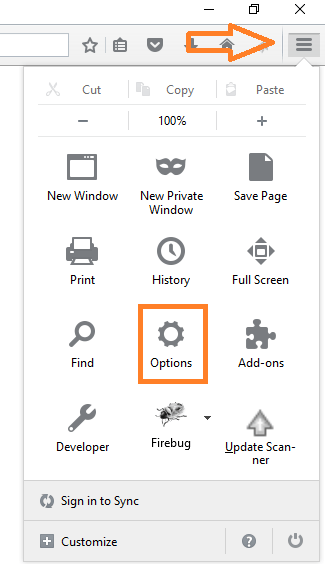
Sekarang, klik lanjutan dari panel menu kiri.
Kemudian klik UPDATE dari bilah tab horizontal dan akhirnya klik tampilkan riwayat pembaruan untuk melihat status pembaruan.
Ikuti gambar di bawah ini untuk referensi.
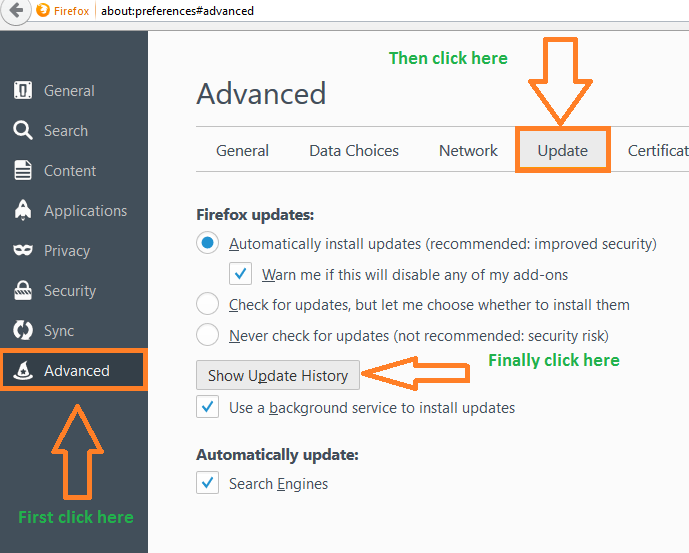
Saat mengklik Tampilkan Riwayat Pembaruan, Jendela Informasi akan muncul untuk menunjukkan kepada Anda riwayat pembaruan yang terdiri dari tanggal di mana mereka diinstal dan statusnya.
- « Cara menambahkan unduhan & jaringan untuk memulai menu di windows 11/10
- Windows 10 hotkeys yang belum ada sebelumnya »

